Czy potrzebujesz natychmiastowej lub ręcznej pomocy? odinstaluj PlistEdit Pro Mac? Prawdopodobnie natychmiast, bez resztek? Mając porady w tym artykule, możesz rozwiązać swoje problemy.
Możesz znaleźć się w jednej z kilku okoliczności wymienionych poniżej, w których odinstalowanie PlistEdit Pro Mac będzie konieczne w pewnym momencie. Możesz zdecydować się na zmianę zawodu lub mieć inne konkretne powody. Możesz to zrobić, sprawdzając, czy program nie jest już uruchomiony na Twoim komputerze. Niezależnie od tego, co chcesz odinstalować PlistEdit Pro Mac, poniższe instrukcje przeprowadzą Cię przez procedurę szczegółowo.
Spis treści: Część 1. Dlaczego trudno odinstalować PlistEdit Pro na komputerze Mac?Część 2. Jak ręcznie odinstalować PlistEdit Pro z mojego Maca?Część 3. Jak całkowicie i szybko odinstalować PlistEdit Pro na komputerze Mac?Część 4. Wniosek
Część 1. Dlaczego trudno odinstalować PlistEdit Pro na komputerze Mac?
Wygląda na to, że wiele osób ma problemy z całkowitym usunięciem aplikacji, zwłaszcza z odinstalowaniem PlistEdit Pro na Macu. Niektórzy mają trudności podczas usuwania, podczas gdy inni mają je po odinstalowaniu aplikacji.
Użytkownicy często odinstalowują PlistEdit Pro Mac z następujących powodów:
- Oprogramowanie nie działa razem z innymi zainstalowanymi programami.
- Oprogramowanie rutynowo lub sporadycznie ulega awarii lub zawiesza się.
- Aplikacja nie spełnia oczekiwań użytkownika.
- Oprogramowanie zostało ponownie zainstalowane.
- Użytkownicy i niektóre witryny internetowe uważają, że oprogramowanie może być szkodliwe.
- Ani Ustawienia systemu Windows ani Panel sterowania nie zawierają listy oprogramowania.
- Niektóre z powiązanych procesów programu są nadal aktywne na komputerze po ich usunięciu.
- Na komputerze nadal można znaleźć pozostałości aplikacji.
- Usuwanie procesu, który działał przez dłuższy czas, ale się nie zakończył.
Potencjalne problemy, które mogą wystąpić po usunięciu PlistEdit Pro
- Zintegrowany program dezinstalacyjny nie uruchamia się lub działa nieprawidłowo.
- Nie można ukończyć odinstalowywania, ponieważ nie można było wykonać pliku.
- Błąd uniemożliwił całkowite usunięcie wszystkich plików.
- Inna procedura blokuje odinstalowanie programu.
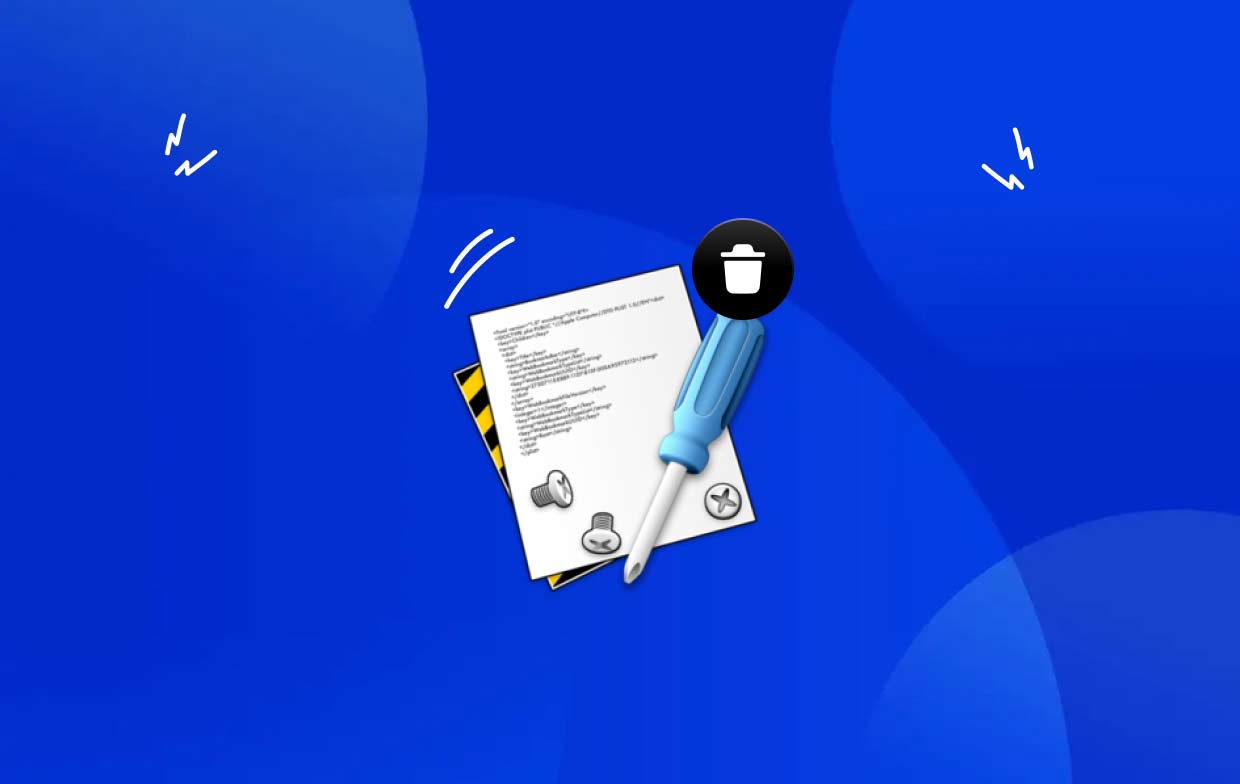
Część 2. Jak ręcznie odinstalować PlistEdit Pro z mojego Maca?
Odinstaluj PlistEdit Pro Mac z Findera
- Możesz zlokalizować oprogramowanie PlistEdit Pro w katalogu Aplikacje w Finderze, gdzie często przechowywane są zainstalowane aplikacje, i przenieść je tam, aby je usunąć.
- Wybierz Aplikacje z menu po lewej stronie, wybierając Finder z Docka.
- Przeciągnij obraz ikony PlistEdit Pro do Kosza po znalezieniu jej w folderze.
- Za każdym razem, gdy zostaniesz poproszony o potwierdzenie chęci usunięcia programu, wprowadź hasło konta.
- Aby przenieść do Kosza, naciśnij OK.
- Wybierz opcję „Opróżnij kosz”, klikając prawym przyciskiem myszy na symbol kosza.
- Usuń pliki powiązane z PlistEdit Pro
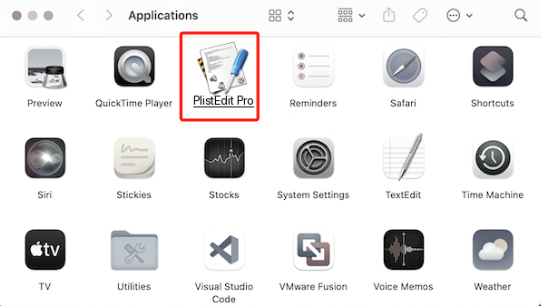
Jeśli zdecydujesz się odinstalować aplikację PlistEdit Pro Mac i przenieść ją do Kosza, co umożliwi odinstalowanie jedynie pobranego pakietu konkretnej aplikacji, mogą pozostać jakieś problemy.
- Kliknij Idź, a następnie wybierz Folder.
- W wyświetlonym polu wpisz „/library/”, a następnie naciśnij klawisz Return na klawiaturze.
- Należy sprawdzić poszczególne foldery biblioteki, aby mieć pewność, że wszystkie pliki związane z programem PlistEdit Pro zostały prawidłowo usunięte w katalogach Application Caches, Supports i Preferences.
- Pamiętaj o opróżnieniu kosza po usunięciu z niego wszystkich plików.

Część 3. Jak całkowicie i szybko odinstalować PlistEdit Pro na komputerze Mac?
Czy jest ktoś, kto potrzebuje więcej wskazówek, jak skutecznie odinstalować PlistEdit Pro Mac ze swojego Maca? W takim przypadku do wykonania tej pracy potrzebny jest specjalistyczny element technologii. W takiej sytuacji należy skorzystać z PowerMyMac. Użyj tego specjalistycznego, stworzonego specjalnie dla Twojej obecnej edycji Mac, umożliwiającego szybkie rozwiązanie problemu. Za pomocą tej możliwości możesz odkryć i usunąć dowolny składnik programu.
- Aby znaleźć wcześniej pobrane oprogramowanie w systemie, wybierz App Uninstaller z listy dostępnych pozycji menu i naciśnij SCAN.
- Liczne zakładki z etykietami Selected, Leftovers, All Apps lub Unused można znaleźć w lewym dolnym rogu ekranu. Niechciane oprogramowanie można usunąć, wybierając je z wyświetlonej listy lub wpisując jego tytuł w pasku wyszukiwania w prawej górnej części ekranu.
- Po wybraniu programu i powiązanych z nim plików, które chcesz usunąć, wybierz opcję „WYCZYŚĆ”, aby całkowicie usunąć program.
- Po zakończeniu procesu czyszczenia wyświetli się panel z napisem „Czyszczenie ukończone”, w którym podana będzie całkowita liczba plików, które ostatnio usunięto z systemu, a także ilość udostępnionego miejsca na dysku.

Część 4. Wniosek
Ten komponent PowerMyMac jest odpowiedzią dla Ciebie, jeśli jesteś gotowy przestać marnować swój czas i odzyskać kontrolę nad usuwaniem dowolnego oprogramowania Mac. Pozwala Ci robić obie te rzeczy w tym samym czasie, więc jest najlepszą opcją dla Ciebie, jeśli jesteś gotowy przestać marnować swój czas. Jeśli próbowałeś odinstalować PlistEdit Pro na Macu lub inne niechciane oprogramowanie na swoim Macu bez powodzenia i szukasz niezawodnego narzędzia, które wykona ten proces w Twoim imieniu, rozwiązanie PowerMyMac jest właściwym wyborem dla Ciebie.



